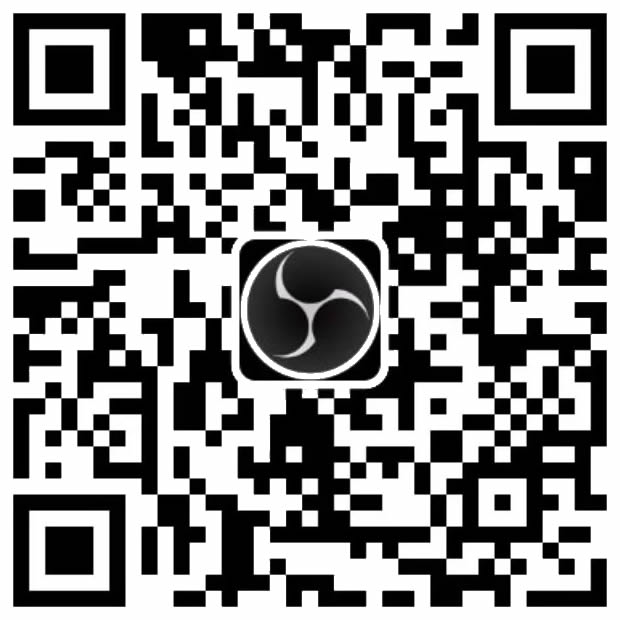两台电脑可能比一台计算机更好,尤其是在直播游戏方面。
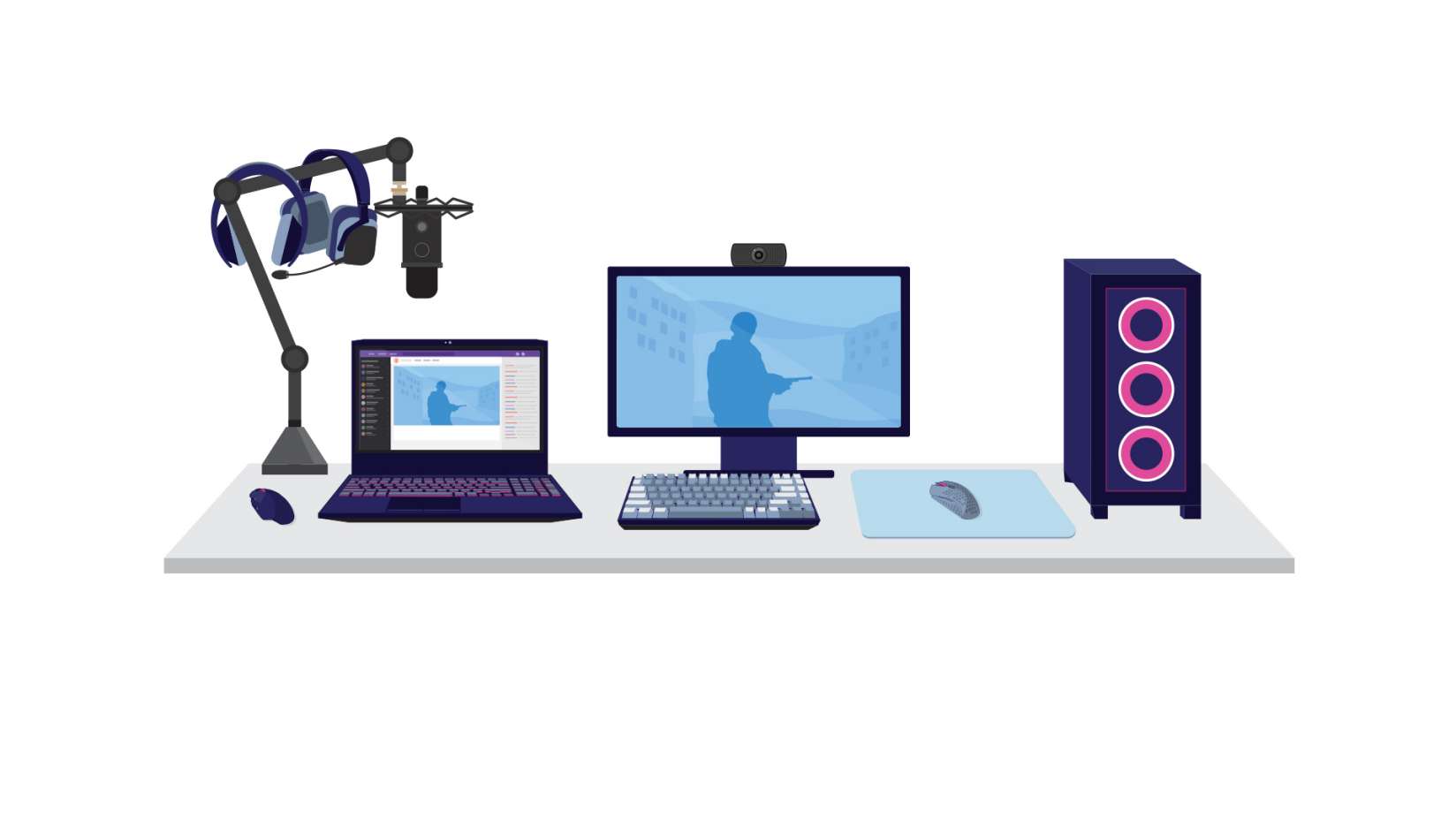
现代的电竞电脑应足以让您将游戏过程转播至互联网上,但使用第二台电脑则可协助您获得更顺畅的直播体验。 您甚至可以重新利用老旧的硬件以达到此目的,只要它们能满足所选直播平台的最低规格需求。
设定一台能搭配您电竞装备的专用直播电脑可能需要花一点时间,但对于追求最小化所有可能问题并获得优化直播体验的玩家来说,使用两台电脑会是个好选择。
使用两台电脑进行直播的所需事项
并没有一种明确的方式可让您设定出完美的直播解决方案,因此,我们会在这里介绍多种硬件配置。 根据您对直播与硬件的特定需求,您的设定过程可能会稍有不同,但基本概念不会相差太多。
1.硬件
无论您决定要重新利用老旧的机器,或是购买全新机器来进行直播,请确定您为两套电脑都准备好了鼠标、键盘和屏幕。
有一个非常实用的经验法则,就是将您其中的一台电脑当成游戏用电脑,另一台则当成直播用机器。 针对主要的电竞电脑,您需要确保其规格满足您想玩游戏的最低 CPU 和 GPU。 选择直播电脑时,请记得是您的 CPU 在处理大部分的直播视频编码工作。
2.软件
一旦组装好硬件,包括您的电竞电脑与直播电脑,您将需要开始准备软件,含直播软件。 对新手而言,Open Broadcaster Software(OBS)* 使用起来非常容易,并可满足设定双机直播所需的一切。OBS下载地址:http://www.obsproject.com.cn/
3.配件
一旦您两台电脑都设定好,就应该开始汇整配件。 设定双机直播时,配件的选择没有所谓正确或错误。 其中可能包括单纯地在游戏上叠加音效,或使用混音器将麦克风连接到两台电脑,以及复杂的绿幕设置等。 因为有太多可用的选项,请通过下列列表考虑要从哪里开始,然后依您的个人需求自定义。
采集卡

采集卡具有输入与输出端口,可让您将视频实时从游戏主机转播至您的直播电脑。 您可以选择内置的采集卡,或 Elgato* HD60 S 等通过 USB 和 HDMI 连接的外接设备。 如果您的电脑内部有可用空间,使用内置采集卡可让您节省外接端口; 外接采集卡则可提供实用的便携性与简易设定能力。 外接采集卡装置亦可用于游戏采集和直播主机游戏影片。
经验丰富的用户可能会考虑使用 NewTek 的 NDI*,(下载地址:http://ndi.tools)通过以太网配对电脑,虽然设定 NDI* 可能相对复杂。 在此,我们会着重于较为传统的直播设置。
耳机
如果您只想要游戏内的音频,只要直接将耳机插入电竞电脑即可。 若您想要听到直播过程的音频输出内容,就需要一些额外的步骤。
当采集卡设定完成后,请将耳机插入直播电脑。 然后,在OBS*等直播套件中选取来自电竞电脑上采集卡USB缆线的音频。 当您听到游戏音频时,便已成功设定。
有一些实况主偏好使用 3.5mm 缆线转接线来达到相同效果。
麦克风

若您没有内置麦克风的耳机,您需要将 Blue Yeti* 等直立式麦克风插入您的直播电脑,让观众能听到您的声音。 如果您没有空间放置直立式麦克风,可以尝试 AntLion* ModMic 等连接式的麦克风,这类麦克风可通过磁铁装在您现有的耳机上。
如果您打算同时进行游戏内聊天,您需要至少具有两个通道的独立混音器:其中一个通道连接至电竞电脑,另一个则连接至直播电脑,如此一来才能让两台电脑都能使用麦克风。 内建麦克风式耳机的设定步骤亦相同。
网络摄影机
使用网络摄影机能让您的直播散发更多个人特质。 将网络摄影机连接至直播电脑,并确定在直播套件内设定为静音,因为您应透过麦克风收音,而不是网络摄影机。 一旦设定完成,您应考虑布置您的背景,您可以选择使用喜爱的装饰品进行布置,或是采用绿幕。
若您采用绿幕,您可以选择在您的背后显示直播视频,但这也会使设定程序变得更加复杂。 您可以一开始先使用简单的背景,之后再为直播增加更多其他特色。
设定双机直播
在开始现场直播前,您需要先下载直播软件至电脑。 (如果您使用搭载 Intel 技术的个人直播电脑,则可以跳过此步骤并前往下一章节。 )
如上所述,您可以考虑的程序包括 Open Broadcast Software*(OBS)、vMix。 安装完成之后,您需要确定采集卡已联机,或是已安装于直播电脑内,接着才可以将这两台电脑连接在一起。
连接两台电脑
将这两台电脑连接在一起不需要花很多时间,但重要的是所有项目都应该依照正确的次序连接。
1.若您使用 Elgato* HD60 S 等外接采集卡,请将 HDMI 缆线从电竞电脑插入采集卡的「输入」(in)接头。 接着,经由USB缆线将采集卡连接至直播电脑。
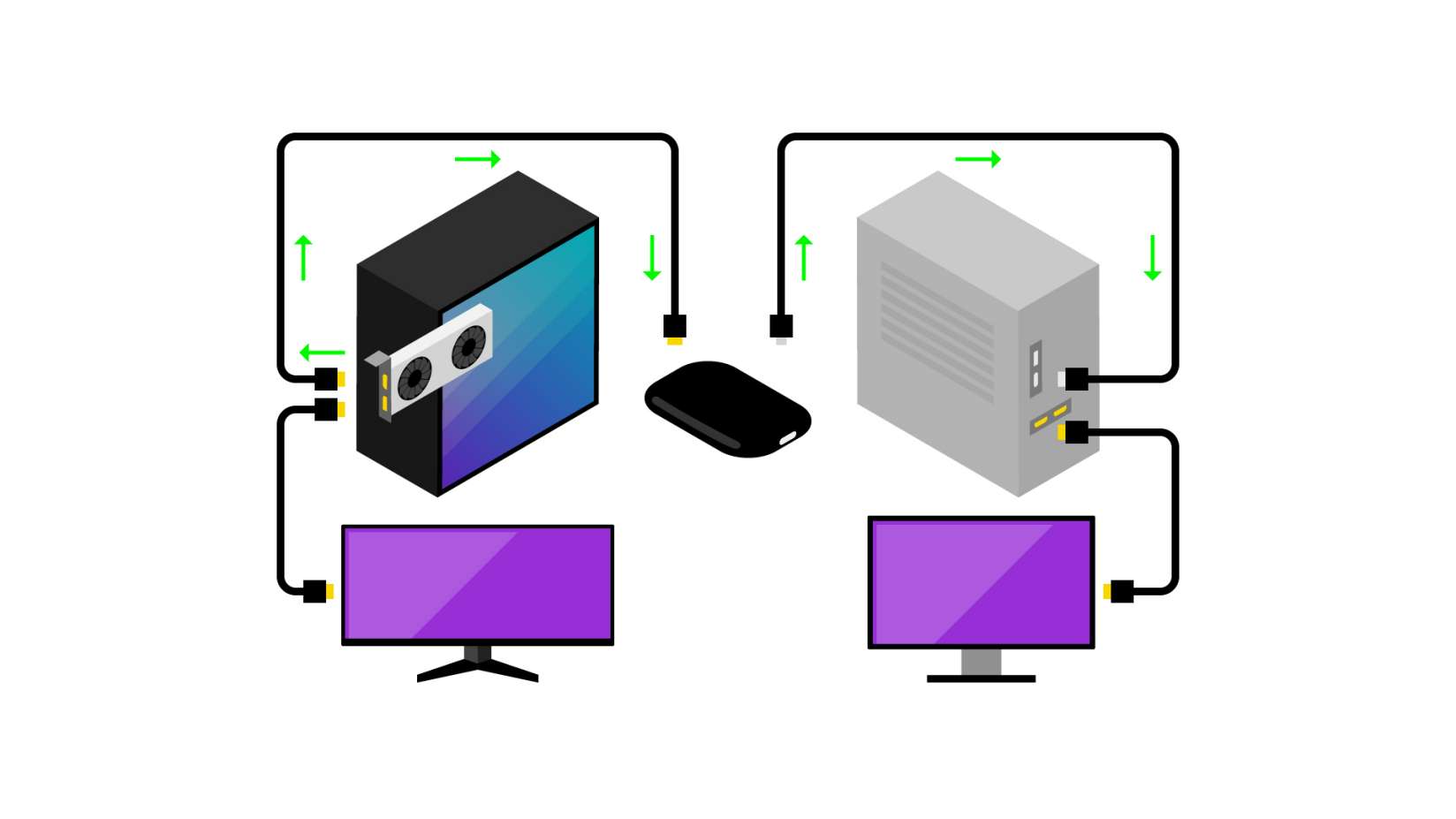
2.如果您使用内置采集卡,请根据制造商提供的说明,将其安装至您的直播电脑内。 接着透过 HDMI 缆线,将电竞电脑的显示卡连接至直播电脑撷取卡上标记「输入」(in)的 HDMI 接口。

插入所有线缆后,请回到您的电竞电脑。 在 Windows 桌面上按一下右键,选取「显示配置」。 在此请确定连接电竞电脑与直播电脑采集卡(通常由制造商决定名称)的 HDMI 缆线同步显示为您的主要游戏屏幕。 如果您使用外接采集卡,请确保已安装适当的驱动程序。
以这样的方式连接两台机器,可确保采集卡的任何潜在限制不会干扰到游戏屏幕的功能,尤其是当该屏幕以较高的分辨率或更新率运作时。 在您查看直播电脑前,请让电竞电脑先执行播放影片或动态游戏菜单等任务。 此动作可帮助您在连接两台机器时,判断视频是否同步。
现在,请查看您的直播电脑。 如果您使用 OBS* 或 vMix 等应用程式,请将采集卡选择为图像来源,让其显示在画面上。 您会看到游戏预览出现在转播应用程序中。 (若游戏预览并未立即显示,请确定是否有其他窗口位于视频来源的上层。 )检查是否可在预览窗口中看见任何移动或动画。 确定直播电脑上的转播套件是否能收到电竞电脑上所播放的任何音效,您可以在OBS* 等应用程序中的「混音器」面板内调整音效等级。
若您成功设置两台机器,便可以根据所选择的服务开始设定直播。 如果不会直播也可以添加微信技术调试:OBSStudio
两个比一个好
虽然您可以使用现代电脑同时玩游戏与直播,但双机直播设定可以更好地分散工作负载,让一台系统运行游戏,另一台负责编码视频以供直播。 这是获得更多掌控直播体验的好方法,还有潜力提升直播质量。
双机直播最难的其实是声音问题,如何把游戏机的声音传输给推流电脑 又不影响游戏机的正常使用 是一个难题,可以考虑收费技术服务调试。